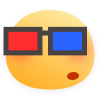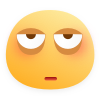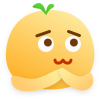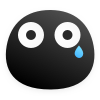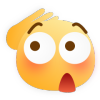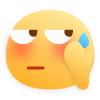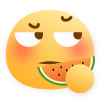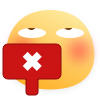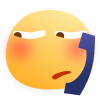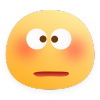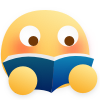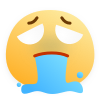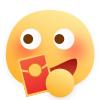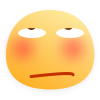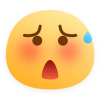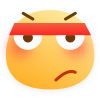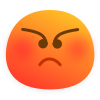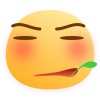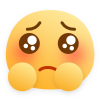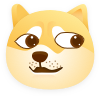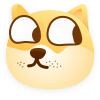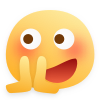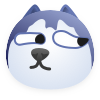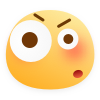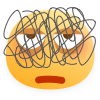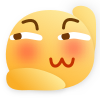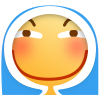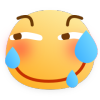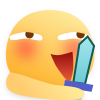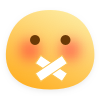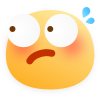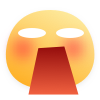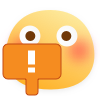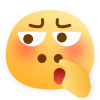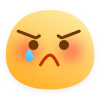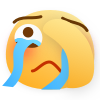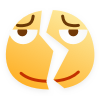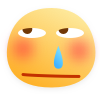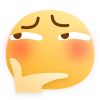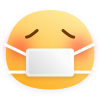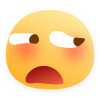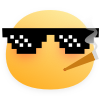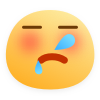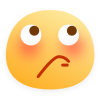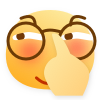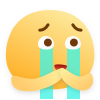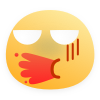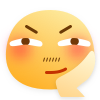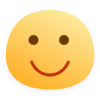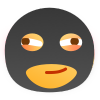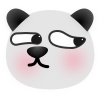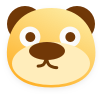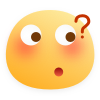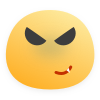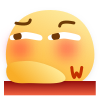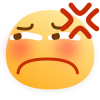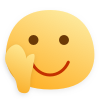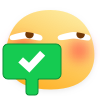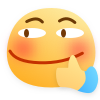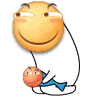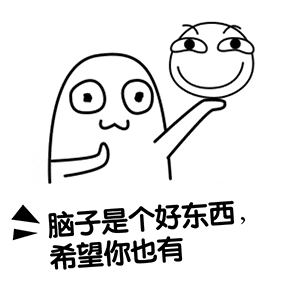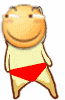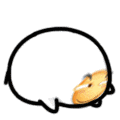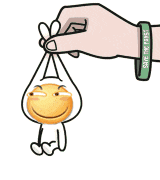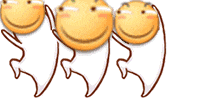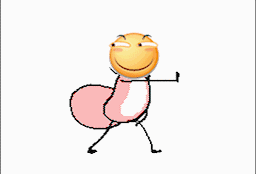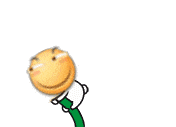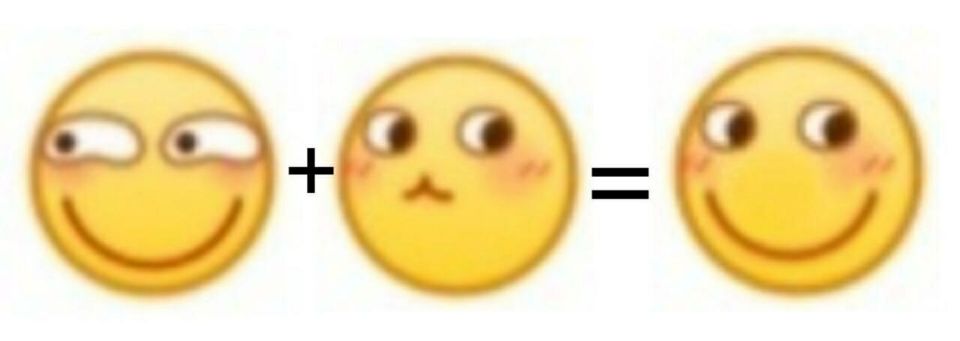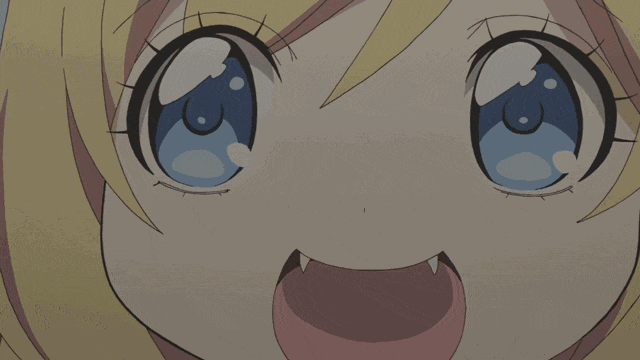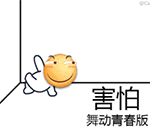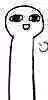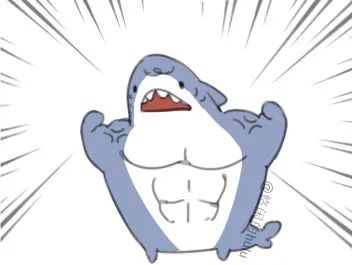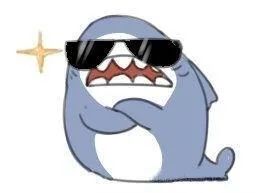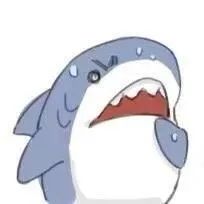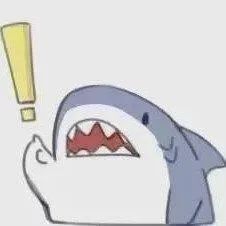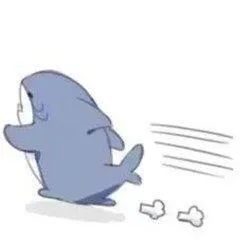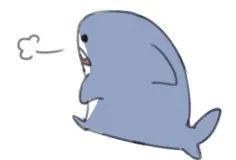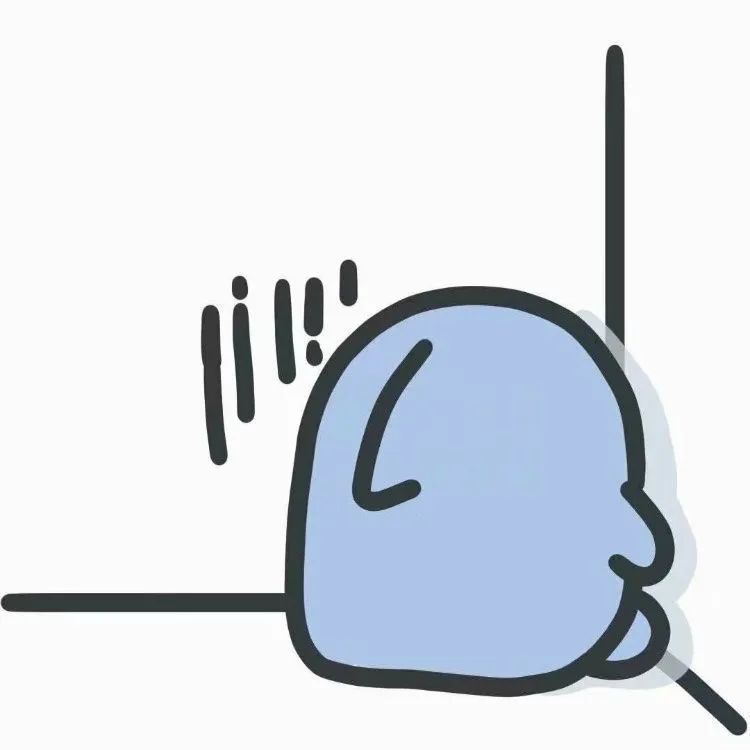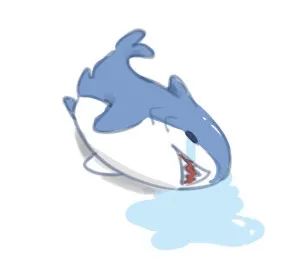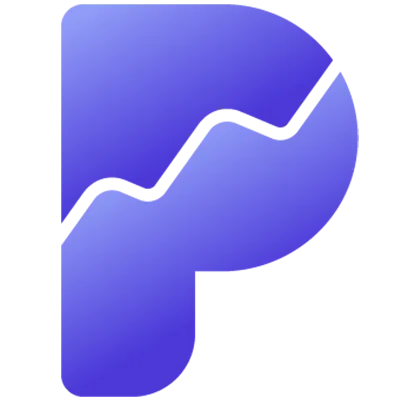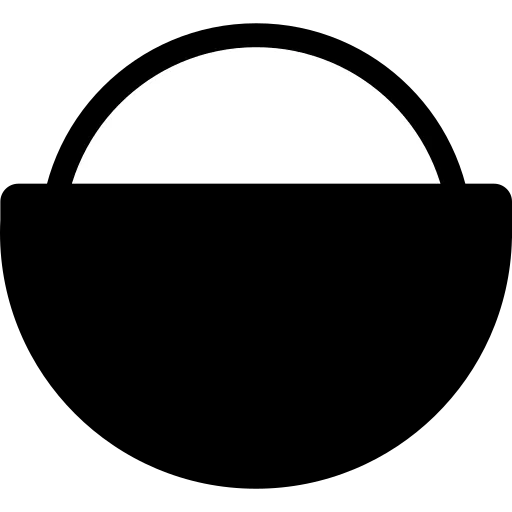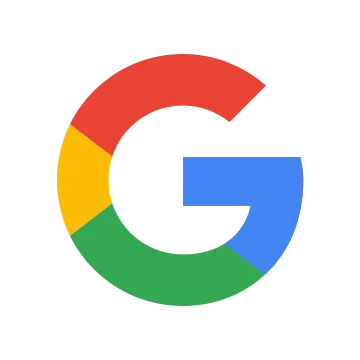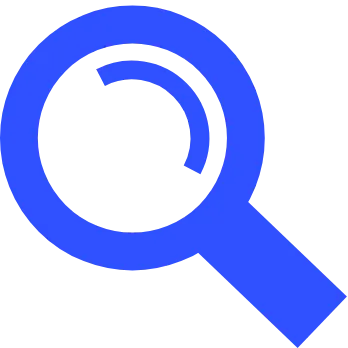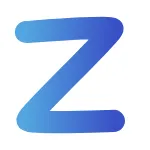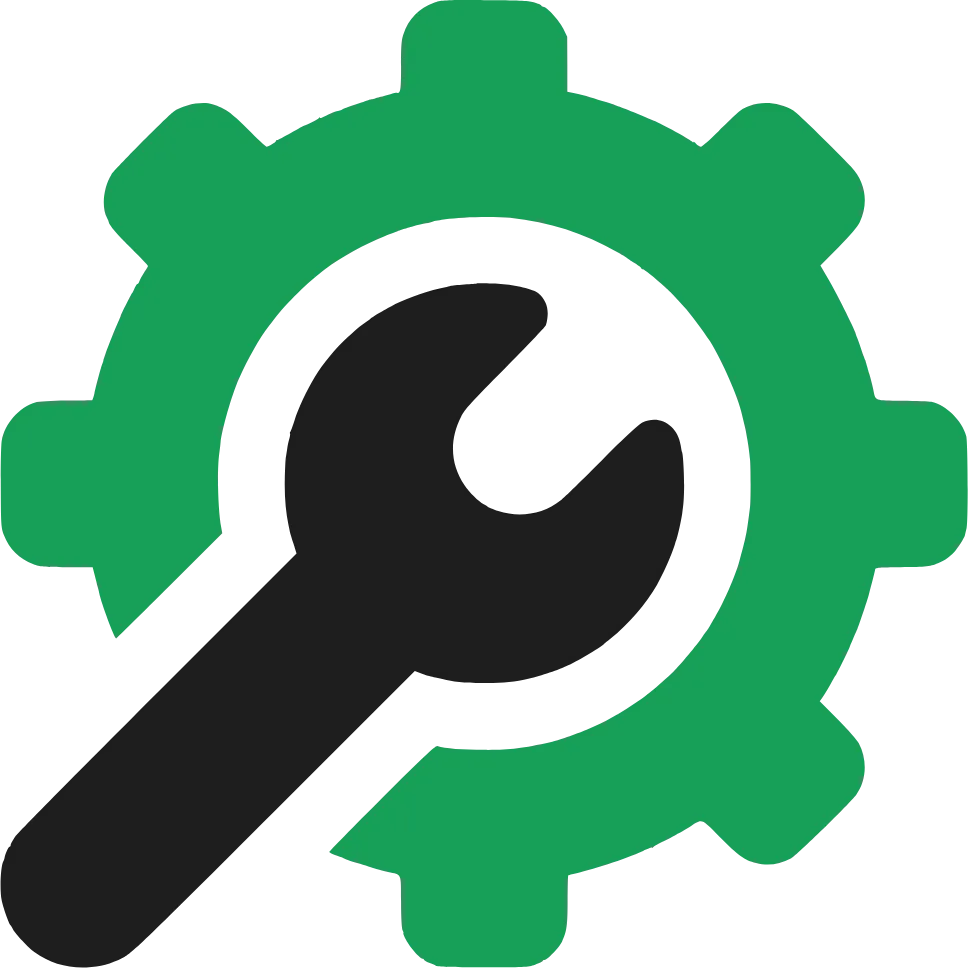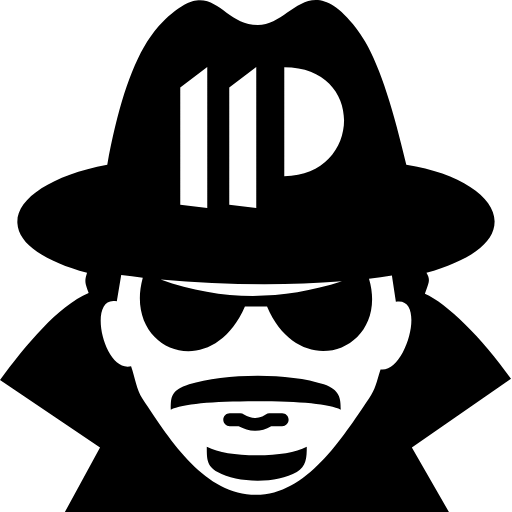通过 Ollama 搭建 DeepSeek 本地 API:小白也能轻松上手!

通过 Ollama 搭建 DeepSeek 本地 API:小白也能轻松上手!
初九在 AI 工具快速发展的今天,越来越多的人开始尝试将 AI 技术融入自己的工作和生活中。如果你也想体验一把 “智能助手” 的魅力,但又不想被云服务束缚,那么 Ollama 和 DeepSeek 的组合绝对是你不容错过的选择!本文将手把手教你如何通过 Ollama 搭建一个本地化的 DeepSeek API,并且告诉你如何在像 LobeChat 这样的工具中使用它。即使你是完全的小白,也能轻松上手!
什么是 Ollama?为什么选择它?
Ollama 是一个开源的 AI 模型框架,支持多种语言模型(包括 GPT 系列),并且可以让你将这些模型部署到本地服务器或私有云中。它的优势在于:
- 本地化运行:所有计算都在你的设备上完成,不用担心数据泄露。
- 速度快:相比调用远程 API,本地运行延迟更低。
- 灵活配置:支持多种模型和自定义设置。
简单来说,Ollama 就是让你在自己的电脑或服务器上拥有一台 “智能助手”,随时为你提供服务。
深度求索(DeepSeek)是什么?
深度求索(DeepSeek)是一家专注实现 AGI 的中国的人工智能公司,如果你对 AI 技术感兴趣,可能会听说过他们的模型和技术。对于本文来说,DeepSeek 的目标是让你通过 Ollama 轻松搭建一个本地化的 AI 服务。
你需要准备什么?
首先来了解一下 Ollama 对硬件的要求。
Ollama 支持多种操作系统,包括 macOS、Windows、Linux 以及通过 Docker 容器运行。
Ollama 对硬件要求不高,旨在让用户能够轻松地在本地运行、管理和与大型语言模型进行交互。
CPU:多核处理器(推荐 4 核或以上)。
GPU:如果你计划运行大型模型或进行微调,推荐使用具有较高计算能力的 GPU(如 NVIDIA 的 CUDA 支持)。
内存:至少 8GB RAM,运行较大模型时推荐 16GB 或更高。
存储:需要足够的硬盘空间来存储预训练模型,通常需要 10GB 至数百 GB 的空间,具体取决于模型的大小。
软件要求:确保系统上安装了最新版本的 Python(如果打算使用 Python SDK)。
一、安装 Ollama
1. 下载 Ollama
官方下载地址:https://ollama.com/download
2. 安装 Ollama
Windows 系统双击下载的安装文件,按提示安装 Ollama:
Linux 系统运行以下命令下载并启动 Ollama:
1 | curl -fsSL https://ollama.com/install.sh | sh |
3. 验证安装
Windows 系统打开命令提示符或 PowerShell,Linux 系统打开终端,输入以下命令验证安装是否成功:
1 | ollama --version |
如果显示版本号,则说明安装成功。
这意味着 Ollama 已经成功启动,并且可以通过 http://localhost:11434 访问,页面会反馈我们 Ollama is running 的信息,可以看到 Ollama 已经在运行了。
4. 更改安装路径(可选)
如果需要将 Ollama 安装到非默认路径,可以在安装时通过命令行指定路径,例如:
1 | OllamaSetup.exe /DIR="d:\ollama\" |
这样可以将 Ollama 安装到指定的目录。
二、下载 DeepSeek 模型
1. 下载模型
官网搜索 将需要的模型下载到本地。下面以 deepseek-r1 为例
1 | ollama pull deepseek-r1 |
根据自己电脑的性能选择模型大小。
这会开始下载 DeepSeek 模型到本地。下载完成后,你就可以通过 Ollama 调用这个模型了。
2. 自定义模型下载目录(可选)
Windows 系统修改环境变量
打开
系统-高级系统设置-环境变量,在系统变量里新建变量名为OLLAMA_MODELS,变量值为模型下载目录,例如D:\ollama\models。Linux 系统修改环境变量
默认情况下,ollama 模型的存储目录为:
/usr/share/ollama/.ollama/models假如,我们要将模型的默认存储目录改为:
/mnt/ollama/modelsbash1
2
3
4
5
6
7
8
9
10
11
12
13
14
15
16
17# 创建目录
sudo mkdir -p /mnt/ollama/models
# 将目标路径的所属用户和组改为root
sudo chown -R root:root /mnt/ollama/models
# 将其文件权限更换为777
sudo chmod -R 777 /mnt/ollama/models
# 打开服务文件
sudo nano /etc/systemd/system/ollama.service
# 添加环境变量
User = root
Group = root
Environment="OLLAMA_MODELS=/mnt/ollama/models"
Environment="OLLAMA_HOST=0.0.0.0:11434"重启服务
bash1
2
3
4
5
6
7
8# 刷新配置
sudo systemctl daemon-reload
# 重启ollama
sudo systemctl restart ollama.service
# 查看一下重启后的ollama运行状态
sudo systemctl status ollama
到此,DeepSeek 本地 API 已经创建完成了,到底我们该怎样使用这个 API 呢?我们接着往下看。
三、如何调用本地 API
为以 LobeChat 和沉浸式翻译为例,介绍一下如何调用本地 API,来提升我们日常学习、办公的效率。
LobeChat
安装 LobeChat
LobeChat 是一个开源的聊天工具,支持多种 AI 模型。你可以从 GitHub 上下载并安装它。
我这里用
Docker Compose来安装,如何安装Docker Compose请自行参考网上教程,这里不过多赘述。bash1
2
3
4
5
6
7
8
9
10
11
12
13
14# 进入root用户
sudo su
# 创建目录
mkdir -p /root/lobechat
# 跳到lobechat文件夹
cd /root/lobechat
# 创建docker-compose.yml文件
touch docker-compose.yml
# 打开docker-compose.yml进行修改
nano docker-compose.yml复制下方配置文件到
docker-compose.yml里,然后Ctrl+x,输入Y保持并退出。bash1
2
3
4
5
6
7
8
9
10
11version: '3.8'
services:
lobe-chat:
image: docker.1ms.run/lobehub/lobe-chat
container_name: lobe-chat
restart: always
ports:
- "3210:3210" # 冒号左边可以修改为其他未被占用的端口
environment:
- ACCESS_CODE=xxxxxxxxx # 访问密码可以自定义
- OLLAMA_PROXY_URL=http://0.0.0.0:11434启动服务
bash1
docker-compose up -d
拉取完镜像,并启动服务后,打开浏览器访问
http://localhost:3210就可以进入 LobeChat 界面了。在 LobeChat 里调用本地 API
在 LobeChat 中,进入
应用设置页面,填写访问密码。接着,到语言模型里配置本地 API。
bash1
2# 查看已下载的模型
ollama list保存配置后,你就可以在 LobeChat 中使用本地的 DeepSeek 模型了!
沉浸式翻译
安装沉浸式翻译
沉浸式翻译是一款浏览器扩展程序,你可以完全免费地使用它来实时翻译外语网页,PDF 翻译,EPUB 电子书翻译,视频双语字幕翻译等。
根据自己的浏览器安装对应的扩展。
在沉浸式翻译里调用本地 API
打开工具的设置界面,找到
翻译服务选项,再添加OpenAI兼容服务。自定义服务
翻译服务名称: 随意填写,能辨认就行。
API 接口地址: http://localhost:11434/v1/chat/completions (在最后不要添加
/)APIKEY: ollama
模型: 已经下载到本地的模型名称,不知道名称的小伙伴,在终端输入
ollama list查看再将翻译服务设置为刚刚创建的,你就可以在沉浸式翻译中使用本地的 DeepSeek API 了。
注意
在此请大家注意环境变量的问题,在沉浸式翻译的官方文档里提到。
- macOS:命令行执行
launchctl setenv OLLAMA_ORIGINS "*",再启动 App。 - Windows:控制面板 - 系统属性 - 环境变量 - 用户环境变量新建 2 个环境变量:变量名
OLLAMA_HOST变量值0.0.0.0,变量名OLLAMA_ORIGINS变量值*,再启动 App。 - Linux:命令行执行
OLLAMA_ORIGINS="*" ollama serve。
- macOS:命令行执行
总结
通过 Ollama 搭建一个本地化的 DeepSeek API 其实并不难!只需要几步简单的命令操作,你就能拥有一台属于自己的 “智能助手”。而像 LobeChat 和沉浸式翻译这样的工具,则让你能够更方便地将 AI 能力应用到实际的工作和生活中。
如果你在过程中遇到任何问题,欢迎随时留言交流!让我们一起探索 AI 技术的魅力吧!